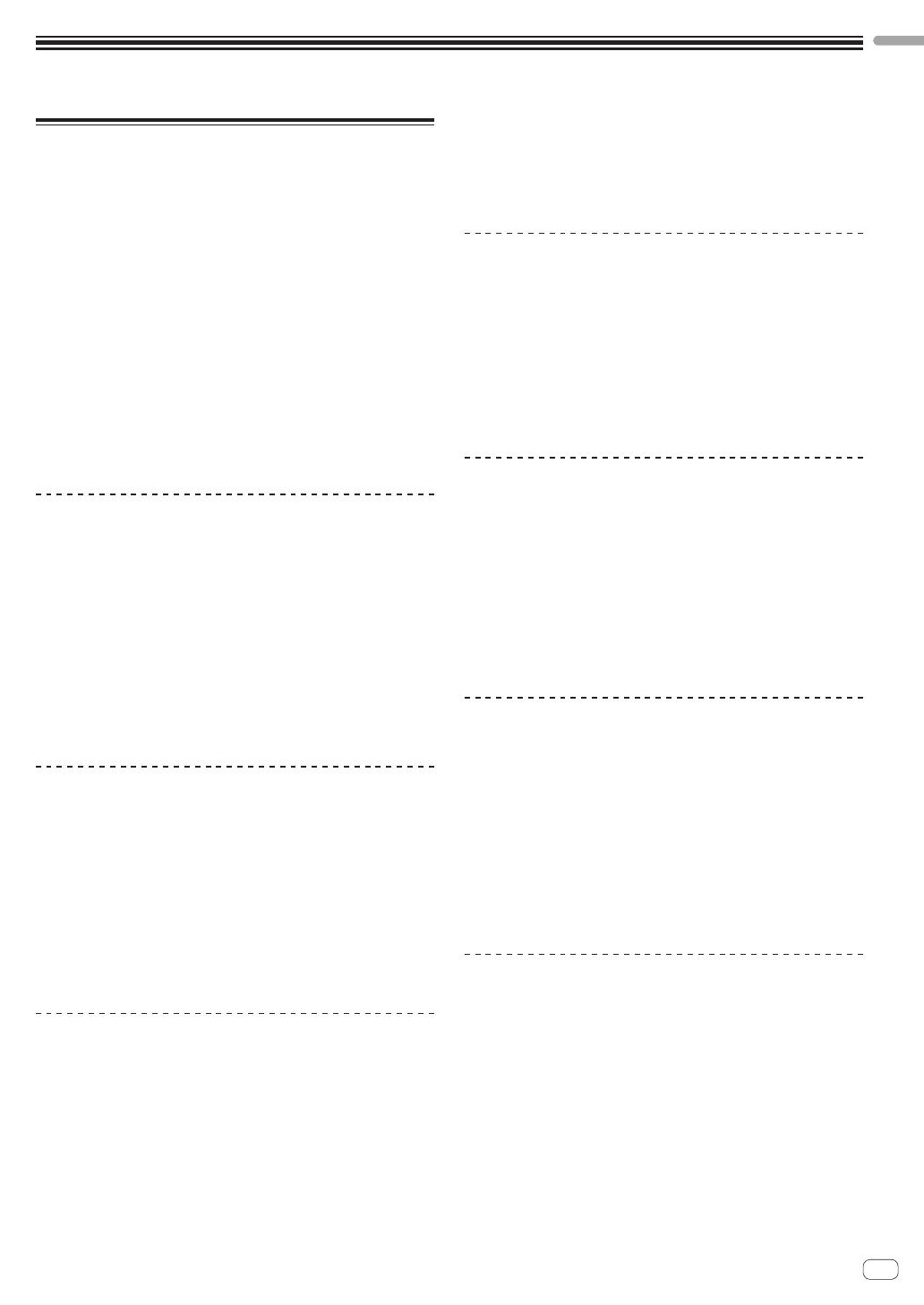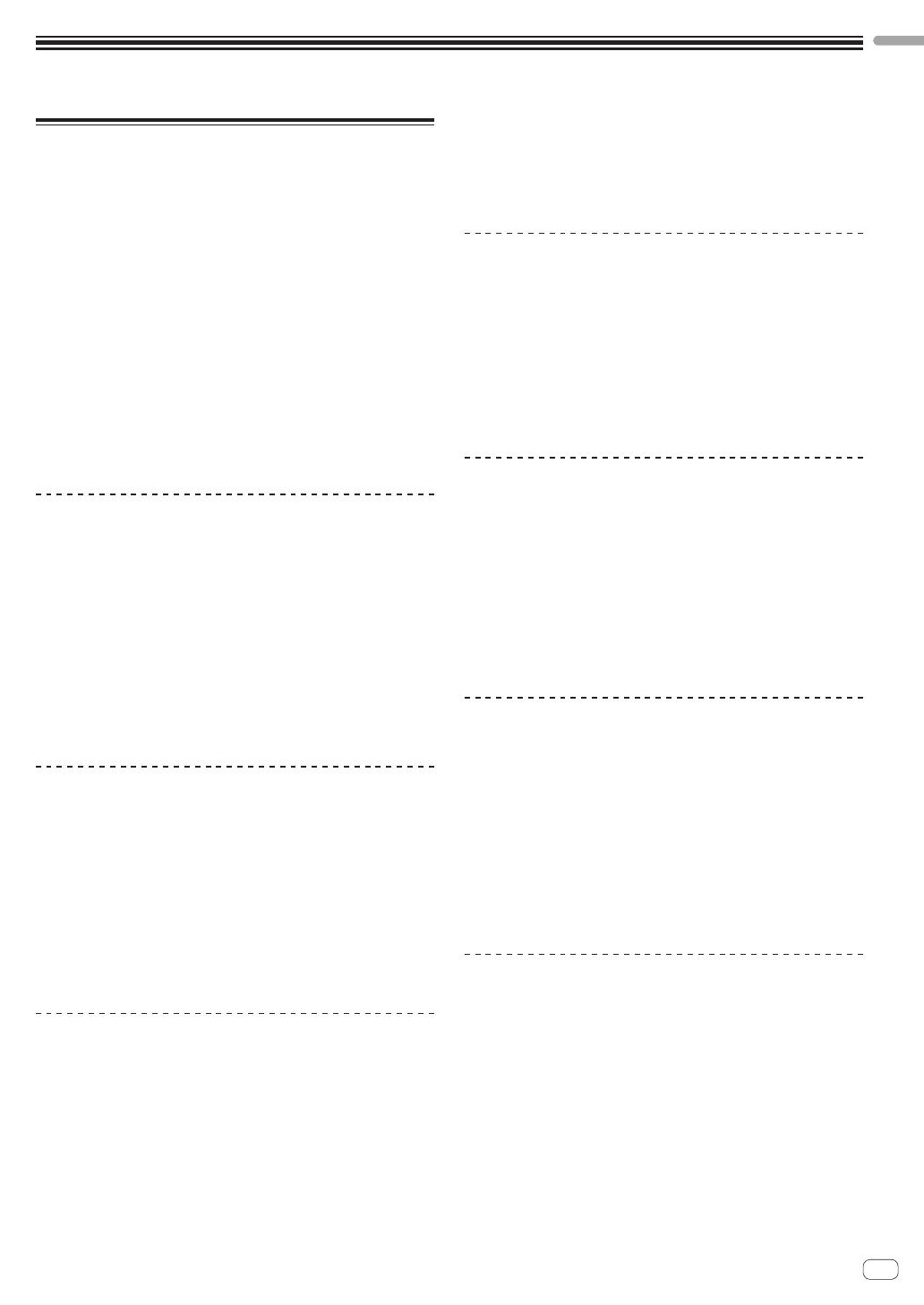
Ru
3
До начала
До начала
Свойства
Устройствооснащеноудобнорасположеннымиинтерфейсами
длявыполненияразличныхопераций,включаяджоги“BIGJOG”,
позволяющиеполностьюуправлятьвоспроизведениемсоскрэ-
тчем,пэдыдляживогоисполнения“PERFORMANCEPADS”,с
помощьюкоторыхможнодобавлятьвмузыкуаранжировкисуда-
рами,прокруткойидругимидинамическимиэффектами,произво-
димымиспомощьюметкибыстрогодоступаHOTCUE,сэмплера
(SAMPLER)идругихфункций,атакжечетырехканальныймикшер
(“4-CHANNELMIXER”),поддерживающиймикшированиенесколь-
кихдорожекначетырехдекахипредоставляющийдиджеюуни-
кальныевозможностиисполненияприработес“SeratoDJ”.
Устройствотакжеподдерживаетфункцииэффектов“SOUND
COLORFX”иосциллятор(“OSCILLATOR”),которыепозволяют
добавлятьоригинальныеаранжировкиввоспроизводимуюмузыку.
Крометого,большойнаборвходныхивыходныхразъемовобе-
спечиваетподдержкуразличныхDJ-стилей.Алюминиеваяверхняя
панельпридаетустройствупривлекательныйвнешнийвид,благо-
дарячемуегоможноиспользоватьнаоткрытыхсценах,например
вночныхклубах,навечеринкахит.д.
BIG JOG
Намудалосьдоминимумасократитьпромежутоквременимежду
моментомактивацииуправляющегоджогаипередачейуправляю-
щегосигналавпрограммноеобеспечение.Крометого,спомощью
большогоджога“BIGJOG”диджеимогутуправлятьвоспроизведе-
ниемскрэтчейплавноиименнотак,какимнужно.
Надисплее“ONJOGDISPLAY”,расположенномвцентреджога,
отображаетсястатусвоспроизведениямузыкиитекущаяпозиция,
чтопозволяетдиджеюлучшеуправлятьвоспроизведениемскрэт-
чей.Крометого,устройствооснащенофункциейрегулировки“JOG
FEELINGADJUST”,котораяпопулярнасредипользователейсерии
CDJ.Онапозволяетсогласнособственнымпредпочтениямнастро-
итьнепрерывнуюзагрузкуипродолжительностьвоспроизведения
вобратномнаправлениивовремяпроигрыванияскрэтчей.
Цветные пэды для живого исполнения
(“MULTI-COLOR PERFORMANCE PADS”)
“MULTI-COLORPERFORMANCEPADS”—большиерезиновые
пэды,расположенныевпереднейчастиустройстваииспользуе-
мыедляназначенияивызоваразличныхфункций,такихкакметки
быстрогодоступаHOTCUEисэмплер(SAMPLER).
Варанжировкуможнодобавлятьразличныединамические
эффекты,такиекакударыипрокрутка,уровеньгромкостименя-
етсявзависимостиотсилыудара.
Крометого,каждыйпэдоснащенвстроеннойцветнойподсветкой,
котораяпоцветуисвечениюпэдапозволяетмгновенноопреде-
литьеготекущийрежимистатусвоспроизведения.
4-CHANNEL MIXER
Устройствотакжеоснащенофункциейчетырехканальногомик-
шера(“4-CHANNELMIXER”),котораяпозволяетдиджеюраздельно
управлятьтреками,воспроизводимыминачетырехдеках.На
основеэтихчетырехтрековдиджейможетсоздаватьсобственные
глубокоиндивидуальныемиксы.
Возлеглавногоблокаустройстваиинтерфейсовуправлениякаж-
дымизканаловрасположеныиндикаторыуровня,позволяющие
мгновенноопределитьвходнойивыходнойуровеньсигнала.
Вустройствеиспользуетсятажесхемапанелиуправления,что
ивсерииDJDJMотPioneer,являющейсямировымстандартом
DJ-микшеров.
Простоеипонятноерасположениеоргановуправлениянетолько
облегчаетдиджеюзадачуисполнения,ноипозволяетлегкоуправ-
лятьэтимустройствомдажетемдиджеям,которыеиспользуют
еговпервые.Благодаряэтомуустройствоможноустанавливатьв
клубахвкачествеосновногомикшера.
ДВА ПОРТА USB PLUG AND PLAY
ДвезвуковыекартысUSB-портамипозволяютподключатьк
устройствуодинилидвакомпьютераодновременно.
Звуковыекарты,всекнопкииэлементыуправленияустройства
ужесвязанысSeratoDJ,поэтомудиджейможетприступатьк
работесSeratoDJбезкаких-либопредварительныхнастроек.
Спомощьюрасположенноговверхнейчастиустройстваселектора
USBможнобыстровыбратьоднуиздвухзвуковыхкарт.Когда
новыйдиджейпринимаетэстафетуупредыдущего,этафункция
позволяетосуществитьплавныйпереходсодногокомпьютерана
другой,непрерываязвук.
ГИБКАЯ ВОЗМОЖНОСТЬ ПОДКЛЮЧЕНИЯ
Четыревходадлявнешнейаппаратурыидвавходадлямикрофо-
новпозволяютподключитьустройствокCD-проигрывателюили
аналоговомувиниловомупроигрывателю.
Длямикшированиятрековненуженкомпьютер,поэтомуустрой-
ствотакжеможноиспользоватьвкачествеотдельногодиджей-
скогомикшера.
Крометого,двавыходаMASTEROUTиодинвыходBOOTHOUT
позволяютвыводитьзвукнапрофессиональноеоборудованиедля
публичныхсообщений.
Благодаряэтомуустройствоподходитдлясамыхразныхвариан-
товпроведениямероприятийистилейработыдиджея.
DURABLE FADER
Кроссфейдерифейдерканалаимеютползунковуюконструк-
цию:ручкафейдерарасполагаетсянадвухметаллических
направляющих.
Этопозволяетдобитьсяплавностиуправлениябезколебанийи
делаетэтиэлементыдолговечнее.
Крометого,минимизируетсявоздействиежидкостейипылина
внутренниекомпонентыфейдеров.
Вкроссфейдереиспользуетсямагнитнаясистеманезависимой
разработки«MAGVELCROSSFADER»,котораяподдерживает
возможностьвоспроизведениясоскрэтчем,обладаетбольшой
износостойкостью,выдерживаяболее10000000операций,и
повышаетточностьуправления.
HIGH SOUND QUALITY
Благодаряиспользованиюаудиосхемы,котораяприменяетсяв
клубнойаудиоаппаратуреPioneer,устройствообеспечиваетвысо-
чайшеекачествозвучания,максимальноблизкоекисходному.
Крометого,входпитаниясширокойповерхностьюконтактапозво-
ляетснизитьконтактноесопротивлениеидобитьсяустойчивогои
мощногозвукадажевусловиях,когдакабинкадиджеянаходитсяв
оченьшумномместе.
Засчетвысокопроизводительногоцифро-аналоговогопреобра-
зованияикварцевогоосциллятораснизкимуровнемвибрации
производстваWolfsonMicroelectronicsустройствовоспроизводит
вусловияхклубачистыйимощныйзвук,максимальноблизкийк
оригинальномузвучанию.